时间:2016-04-03 19:49 来源: 我爱IT技术网 作者:佚名
这里给大家介绍一下怎么使用excel的替换功能
前期准备工作(包括相关工具或所使用的原料等)
excel情况1
先举一个例子,比如我想把单元格区域A1:E15这一区域内容里的“验旧森”替换为“研究生”

先选择单元格区域A1:E15
点击“开始”选项卡中的“查找与选择”下拉菜单中的“替换”按钮
见下图

这时会弹出一个“查找与替换”对话框
见下图
查找内容填:验旧森
替换内容填:研究生
最后点”全部替换“
见下图
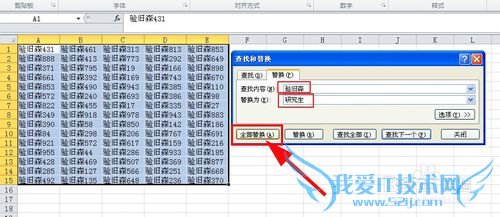
这时excel提醒你已经完成搜索并进行了75处替换
单元格区域A1:A15的”验旧森”已经全部替换为“研究生”
见下图

情况2
比如我想把单元格区域A1:E15这一区域中的单元格内容为“验旧森”的单元格替换为“研究生”,但是包含“验旧森”的单元格不进行替换。
如下图所示效果

先选择单元格区域A1:E15
点击“开始”选项卡中的“查找与选择”下拉菜单中的“替换”按钮
得到“查找与替换”对话框
见下图

在”查找与替换”对话框中
查找内容填:验旧森
替换内容填:研究生
然后点击“选项”按钮
见下图
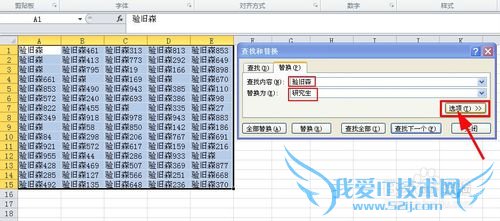
这时”查找与替换”对话框会弹出一些多的选项
见下图
我们在“单元格匹配”前打勾
最后点击“全部替换”按钮
见下图
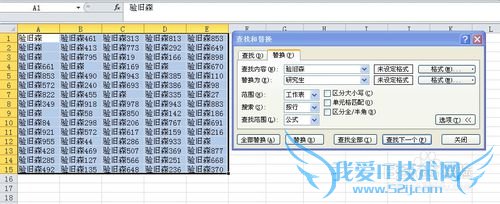
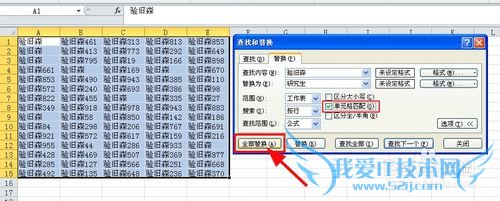
这时excel提醒你已经完成搜索并进行了8处替换
单元格区域A1:E15的单元格内容为“验旧森”的单元格已经替换为“研究生”,但是包含“验旧森”的单元格没有进行替换。
见下图
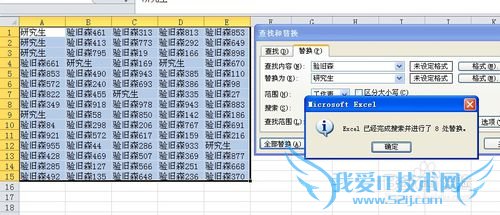
- 评论列表(网友评论仅供网友表达个人看法,并不表明本站同意其观点或证实其描述)
-
